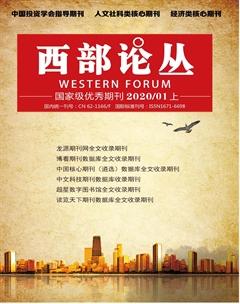智能化考勤表的創(chuàng)建與考勤記錄統(tǒng)計(jì)



摘 要:作為Microsoft Office家族的重要組件之一,Excel是一種以表格形式管理和分析數(shù)據(jù)的軟件,能完成對(duì)表格中數(shù)據(jù)的錄入、編輯、統(tǒng)計(jì)、檢索和打印等工作,利用提供的公式和函數(shù)還能完成多種計(jì)算并生成圖表。大量的實(shí)際應(yīng)用經(jīng)驗(yàn)表明,熟練地使用Excel,將會(huì)大大提高學(xué)習(xí)和工作的效率。考勤表就是其中最常見的應(yīng)用之一,考勤表是各個(gè)公司必不可少的文件。但是如何快速、高效、智能的制作和使用考勤表是值得深入研究的課題。
關(guān)鍵詞:考勤表;智能化;自動(dòng)更新;高效;記錄統(tǒng)計(jì)
考勤表是最常見的電子表格應(yīng)用之一,考勤表是各個(gè)公司必不可少的文件,然而隨著日期的變化以及與之對(duì)應(yīng)的星期幾需要每個(gè)月都要制作一張考勤表,這樣做的化會(huì)非常麻煩,而且效率不高,也容易出錯(cuò),其實(shí)可以利用Excel中的功能快速高效完成這些內(nèi)容的自動(dòng)更新,真的可以一張表用萬(wàn)年是毫不夸張的,每次只需要填寫年月就可以了,并且可以很方便的統(tǒng)計(jì)每個(gè)月的出勤情況。那么考勤表如何制作呢?需要哪些內(nèi)容呢?今天我們一起來(lái)學(xué)習(xí)考勤表的制作方法。
一、制作考勤表
1、首先制作員工基本的信息表,如圖1所示,選中C2單元格輸入2020年1月1日,設(shè)置日期格式為“2020/1/1”,(注意:這里的日期中年和月份都可以任意輸入,但是日期必須是“1日”,否則考勤表中的日期就不是從“1日”開始的。)然后單擊右鍵,選擇“設(shè)置單元格格式”,在彈出的對(duì)話框中選擇“數(shù)字”標(biāo)簽,然后選擇左側(cè)的“自定義”,在類型的方框內(nèi)改為“yyyy"年"mm"月"”格式,這里表示將時(shí)間改為只保留年和月的格式,如圖2所示。
圖1 員工基本信息表
圖2 設(shè)置“年月”格式
2、選中D3單元格,輸入“=C2”,選中D3單元格,單擊右鍵選擇“數(shù)字單元格格式”,在彈出的對(duì)話框中選擇“數(shù)字”標(biāo)簽,然后選擇左側(cè)的“自定義”,在類型的方框內(nèi)改為“d"”格式,這是表示日期的格式不需要年和月,只保留具體多少日,如圖3所示。選中E3單元格輸入“=D3+1”,選中E3單元格,將鼠標(biāo)指針移動(dòng)到E3單元格右下角的黑色方塊上,當(dāng)光標(biāo)變成實(shí)心的“+”字時(shí),向右拖動(dòng)鼠標(biāo)即可完成自動(dòng)填充,直至拖動(dòng)到AH3單元格為止。
3、選中D4單元格輸入“=D3”,選中D4單元格,然后單擊右鍵,選擇“設(shè)置單元格格式”,在彈出的對(duì)話框中選擇“數(shù)字”標(biāo)簽,然后選擇左側(cè)的“自定義”,在類型的方框內(nèi)改為“aaa”格式,這里是表示將時(shí)間的格式改為“星期幾”,如圖4所示。選中D4單元格,將鼠標(biāo)指針移動(dòng)到D4單元格右下角的黑色方塊上,當(dāng)光標(biāo)變成實(shí)心的“+”字時(shí),向右拖動(dòng)鼠標(biāo)即可完成自動(dòng)填充,直至拖動(dòng)到AH4單元格為止。
圖3 設(shè)置日期格式
圖4 設(shè)置星期格式
4、完成以上步驟以后,下一個(gè)月的考勤表只需要修改月份就可以了,其他的信息隨自動(dòng)更新,以后的所有時(shí)間的考勤表只需要更新年月就可以了,哪怕五十年以后都不要更改格式,比如2050年2月,只有28天,日期和星期幾都自動(dòng)更新,最后三列就會(huì)自動(dòng)生成下一個(gè)月的前三天。
二、統(tǒng)計(jì)考勤記錄
1、選擇A30單元格,輸入“出席”,向下幾個(gè)單元格分別輸入:“遲到”、“事假”、“病假”、“曠工”、“加班”,從B30單元格向下分別輸入符號(hào)“√”、“△”、“○”、“◇”、“╳”、“☆”。選中D5:AH24單元格區(qū)域,點(diǎn)擊“數(shù)據(jù)”菜單標(biāo)簽,選擇“數(shù)據(jù)工具”菜單組中“數(shù)據(jù)數(shù)據(jù)驗(yàn)證”菜單按鈕的下拉標(biāo)簽,選擇“數(shù)據(jù)數(shù)據(jù)驗(yàn)證”,在打開的對(duì)話框中選擇“設(shè)置”標(biāo)簽,在“允許”的下拉列表中選擇“序列”,然后點(diǎn)擊“來(lái)源”右側(cè)的數(shù)據(jù)壓縮按鈕,選中B30:B35單元格區(qū)域,然后在點(diǎn)擊右側(cè)的數(shù)據(jù)壓縮按鈕,單擊“確定”按鈕,然后根據(jù)實(shí)際情況完善考勤記錄表中的考勤記錄。
2、選中AJ3:AO3單元格區(qū)域,然后設(shè)置合并居中并輸入“出勤記錄統(tǒng)計(jì)”;選擇單元格AJ4,輸入“出勤”,然后向右的幾個(gè)單元格分別輸入“遲到”、“事假”、“病假”、“曠工”、“加班”,并設(shè)置這幾個(gè)單元格“水平居中”、“垂直居中”、“自動(dòng)換行”。選中AJ5單元格,點(diǎn)擊 “fx”或者“插入函數(shù)”菜單按鈕右側(cè)的下拉按鈕,選中“更多函數(shù)”,在打開的對(duì)話框中選擇“或者選擇一個(gè)類別”右側(cè)的下拉按鈕選中“全部”,在下方的“選擇函數(shù)”中找到“COUNTIF”。在彈出的函數(shù)對(duì)話框中,選擇“范圍(Range:需要計(jì)數(shù)的區(qū)域)”右側(cè)的數(shù)據(jù)壓縮按鈕,選中D5:AH5單元格區(qū)域,然后單擊右側(cè)的數(shù)據(jù)壓縮按鈕,在“條件(Criteria:設(shè)置數(shù)據(jù)計(jì)數(shù)的條件)”中選擇B30單元格,并按下F4鍵(注意:所有員工考勤記錄統(tǒng)計(jì)的條件都是這個(gè)單元格,所以這個(gè)單元格需要使用絕對(duì)地址,F(xiàn)4鍵鎖定這個(gè)單元格),如圖5所示。按照同樣的方法在AK5:AO5單元格中分別計(jì)算出遲到、事假、病假、曠工和加班,選擇AJ5:AO5單元格區(qū)域,將鼠標(biāo)指針移動(dòng)到AO5單元格右下角的黑色方塊上,當(dāng)光標(biāo)變成實(shí)心的“+”字時(shí),向下拖動(dòng)鼠標(biāo)即可完成自動(dòng)填充,直至拖動(dòng)到AO24單元格為止,如圖6所示。
圖5 COUNTIF函數(shù)計(jì)算出勤
圖6填充數(shù)據(jù)
3、格式化并保存數(shù)據(jù),選中AJ4:AO24單元格區(qū)域,然后設(shè)置這些單元格區(qū)域“水平居中”、“垂直居中”,并且添加邊框和字段名的顏色填充。單擊“保存”命令按鈕完成保存。
結(jié)束語(yǔ)
考勤表廣泛應(yīng)用于各行各業(yè),考勤表也只是電子表格應(yīng)用中一個(gè)知識(shí)點(diǎn)而已,當(dāng)然本文僅僅從考勤表的一個(gè)方面進(jìn)行研究,具體的知識(shí)和內(nèi)容還非常豐富,以后會(huì)繼續(xù)努力學(xué)習(xí)與研究,如果能有新的發(fā)現(xiàn)和成果會(huì)通過各種方式及時(shí)分享,希望本文能對(duì)讀者有所幫助。
作者簡(jiǎn)介:王清(1978.02—),江蘇泗陽(yáng),本科碩士,無(wú)錫商業(yè)職業(yè)技術(shù)學(xué)院基礎(chǔ)教學(xué)部,講師。